PS人像美化教程:给曝光不足的美女数码照片调亮…
2021-03-24 16:03:56来源:ps爱好者 阅读 ()

操作步骤:
第一步:
打开PS,按Ctrl+O将需要调色的背景图层放入,就得到“背景图层”图层
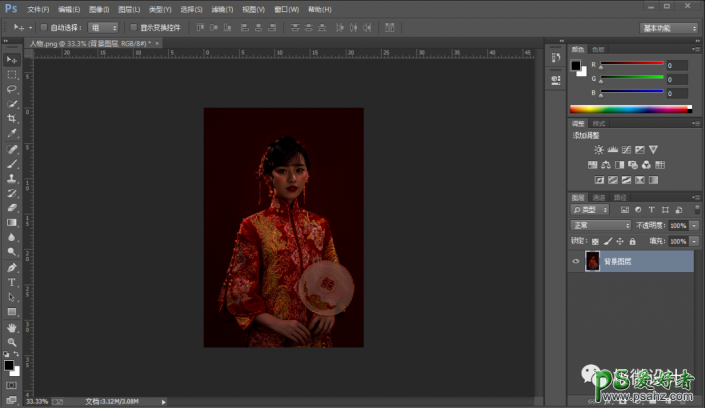
第二步:
按Shift+Ctrl+N新建一个图层,就得到“图层 1”图层;接着在“图层 1”图层,按I使用吸管工具,吸取一下背景中某一处颜色众多的地方并为前景色;然后按Alt+Delete填充刚才吸取的前景颜色;再把混合更改模式改成‘柔光’、把不透明度改成‘25%’
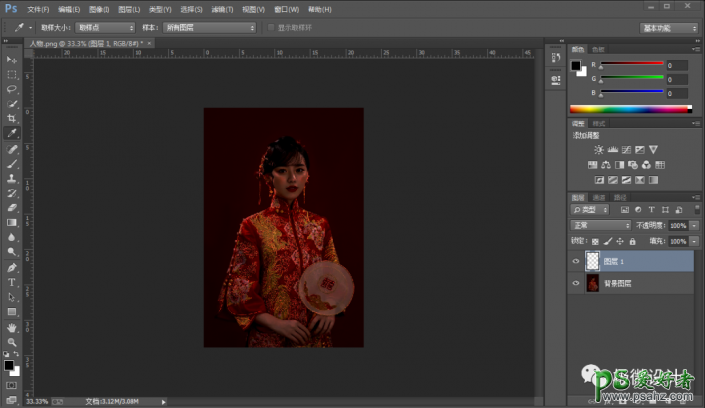
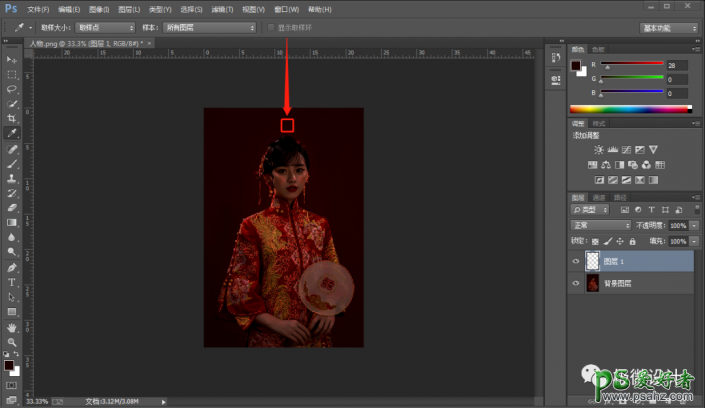
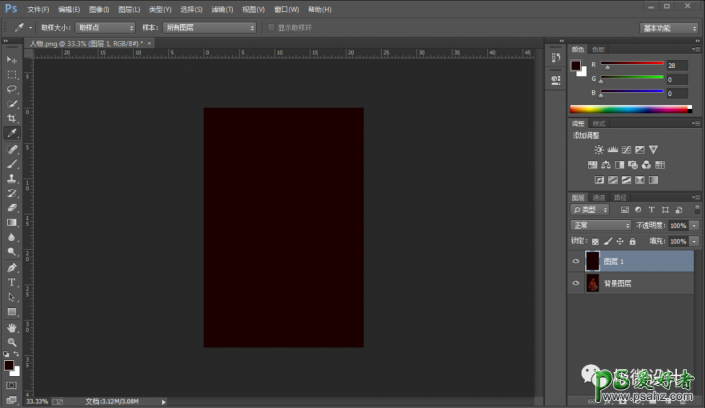
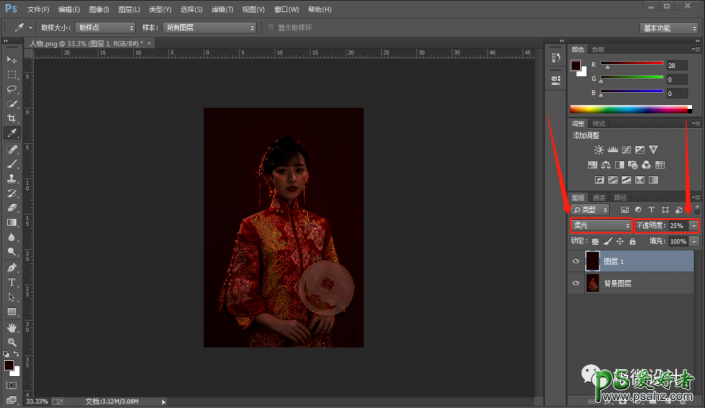
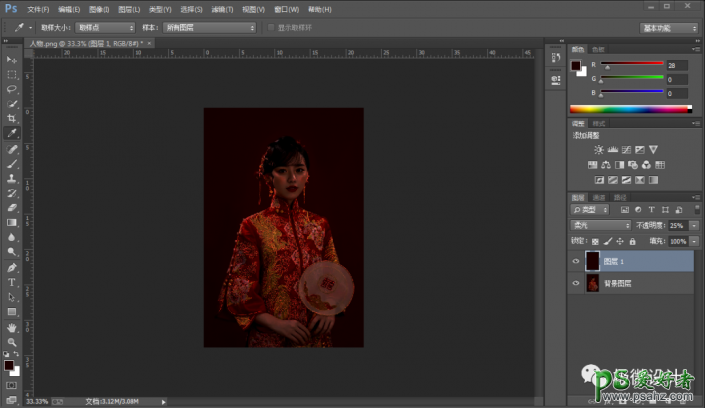
第三步:
按Shift+Ctrl+N新建一个图层,就得到“图层 2”图层;接着在“图层 2”图层,按I使用吸管工具,吸取一下人物中某一处颜色众多的地方并为前景色;然后按Alt+Delete填充刚才吸取的前景颜色;再把混合更改模式改成‘柔光’、把不透明度改成‘25%’
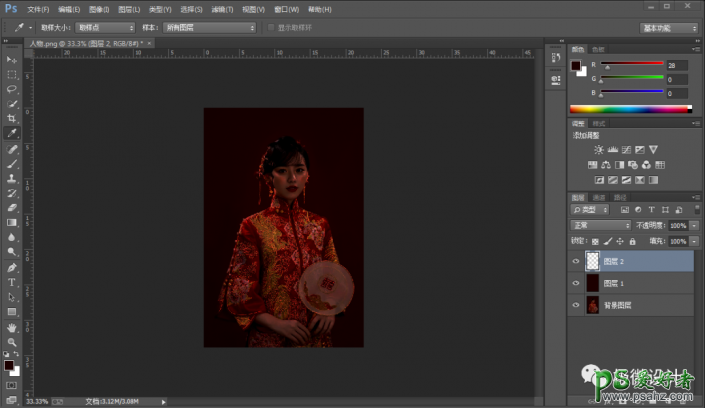
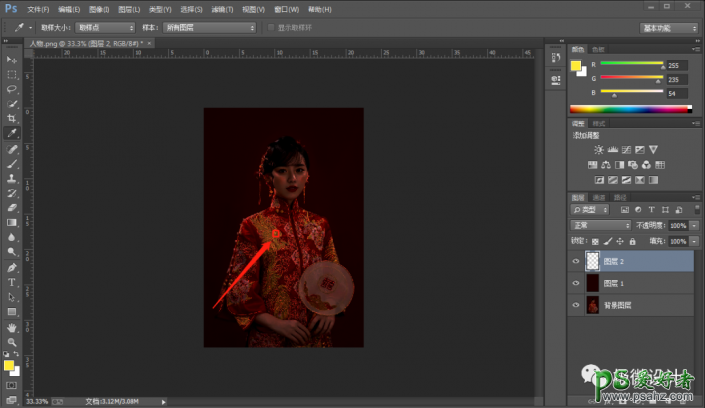
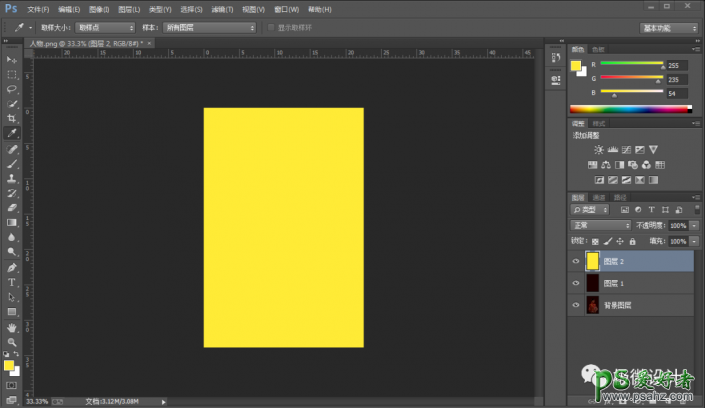
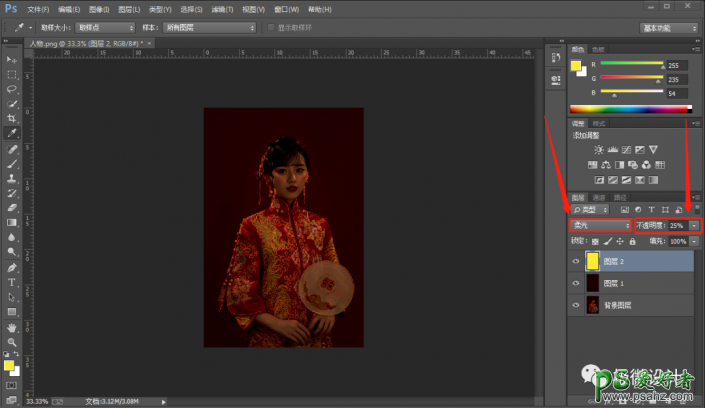
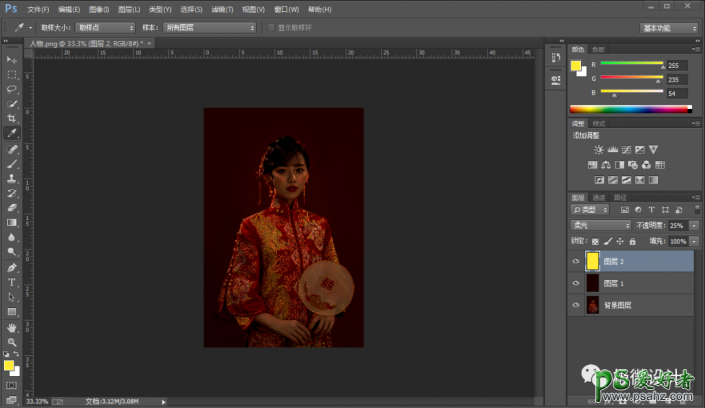
第四步:
点击选择:图层 >新建调整图层 >曲线,就得到“曲线 1”图层;接着在“曲线”调整面板,拖动调整曲线标点,使其形成提亮效果,好了后,即可完成。
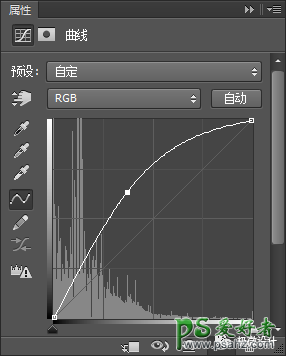
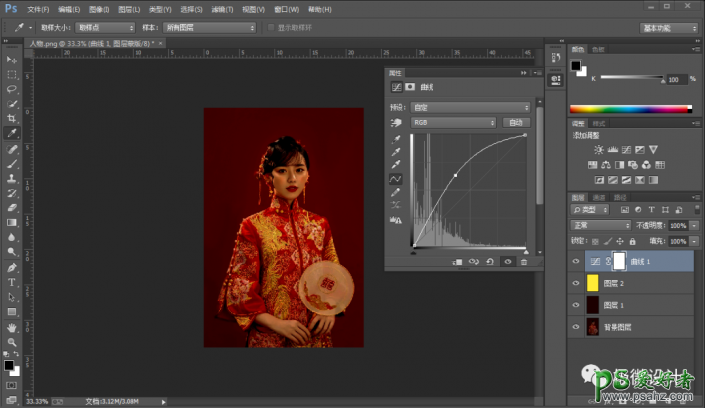
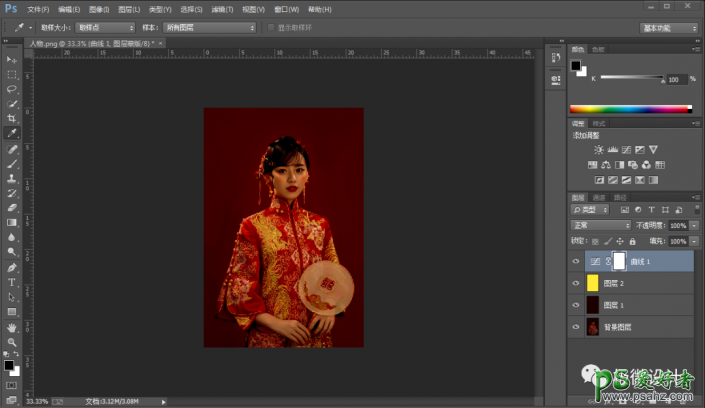
完成:

原文链接:http://www.psahz.com/ps_zhaopianchuli/27315.html
如有疑问请与原作者联系
标签:
版权申明:本站文章部分自网络,如有侵权,请联系:west999com@outlook.com
特别注意:本站所有转载文章言论不代表本站观点,本站所提供的摄影照片,插画,设计作品,如需使用,请与原作者联系,版权归原作者所有
- PS文字特效教程:制作公路上个性的涂鸦文字效果,喷涂文字。 2021-05-25
- PS色彩修复教程:利用色阶工具快速给红烧肉素材图修正颜色。 2021-05-25
- PS海报设计技巧教程:学习制作个性的扭曲文字海报图片。PS海 2021-05-24
- PS图片特效制作教程:学习给铁塔图片制作成钻出手机屏幕的效 2021-05-24
- PS古风照片教程:给古风美女打造出女侠电影质感效果。PS古风 2021-05-24
IDC资讯: 主机资讯 注册资讯 托管资讯 vps资讯 网站建设
网站运营: 建站经验 策划盈利 搜索优化 网站推广 免费资源
网络编程: Asp.Net编程 Asp编程 Php编程 Xml编程 Access Mssql Mysql 其它
服务器技术: Web服务器 Ftp服务器 Mail服务器 Dns服务器 安全防护
软件技巧: 其它软件 Word Excel Powerpoint Ghost Vista QQ空间 QQ FlashGet 迅雷
网页制作: FrontPages Dreamweaver Javascript css photoshop fireworks Flash
